Como verificar a ortografia de uma planilha no Microsoft Excel 2010
A verificação ortográfica é um utilitário comumente usado no Microsoft Word para localizar e corrigir palavras incorretas. Porém, os documentos do Word não são o único local em que palavras escritas incorretamente podem existir; portanto, você pode verificar a ortografia em uma planilha do Excel 2010.
Felizmente, o Excel 2010 também possui um utilitário de verificação ortográfica e é muito semelhante ao encontrado no Word 2010. Nosso guia mostrará como acessá-lo e usá-lo para corrigir erros de digitação que possam existir em sua planilha.
Verificar ortografia em uma planilha do Excel 2010
Este tutorial foi escrito especificamente para o Microsoft Excel 2010. No entanto, essas etapas também são muito semelhantes para outras versões do Excel.
Etapa 1: abra sua planilha no Microsoft Excel 2010.
Etapa 2: Clique na guia Revisão na parte superior da janela.

Etapa 3: clique no botão Ortografia no lado esquerdo da faixa de opções de navegação, na seção Revisão .
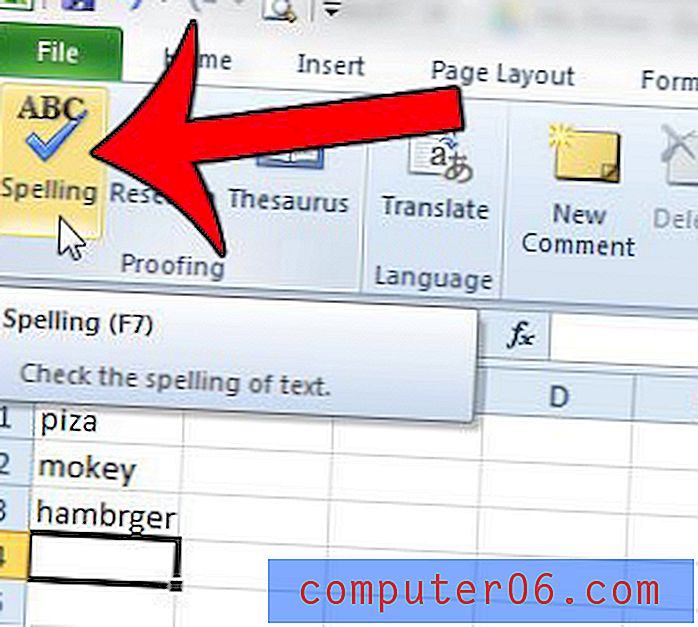
Etapa 4: se você receber uma janela pop-up perguntando "Deseja continuar a verificação no início da planilha", clique no botão Sim .
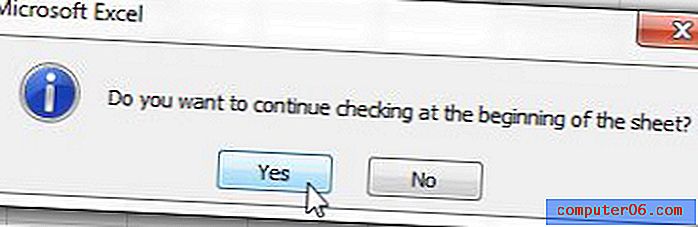
Etapa 5: selecione como deseja que o Excel lide com cada palavra incorreta que encontrar. O erro de ortografia está no campo Não está no dicionário, na parte superior da janela. As grafias corretas possíveis estão no campo Sugestões, na parte inferior da janela. Você precisará selecionar manualmente uma das opções no campo Sugestões para usar uma das opções de alteração no lado direito da janela. As ações disponíveis no corretor ortográfico são:
Ignorar uma vez - o Excel ignorará essa instância única da palavra e a deixará na planilha com erros de ortografia.
Ignorar tudo - o Excel ignorará todas as instâncias dessa palavra com erros ortográficos e as deixará na planilha como estão.
Adicionar ao dicionário - adicione esta palavra ao dicionário do Excel para que o Excel não a sinalize mais como uma palavra incorreta.
Alterar - Altere a palavra incorreta para a palavra atualmente selecionada no campo Sugestões.
Alterar tudo - Altere todas as instâncias desta palavra com erros ortográficos para a opção atualmente selecionada no campo Sugestões .
AutoCorreção - O Excel escolherá automaticamente a ortografia correta para a palavra no campo Não no dicionário .
Opções - faça ajustes na maneira como o verificador ortográfico é executado no Excel.
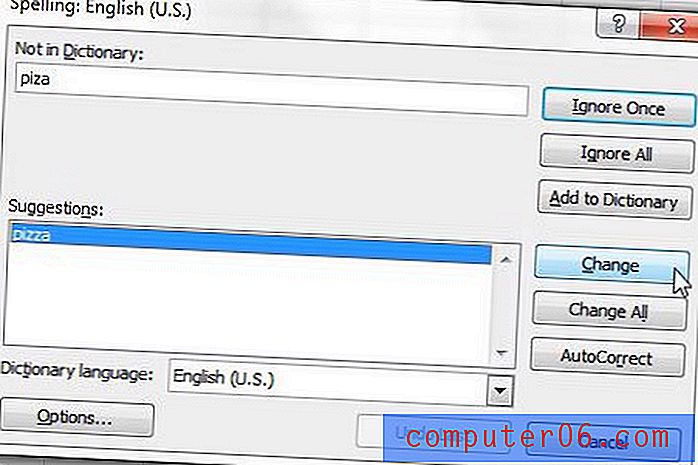
Etapa 6: clique no botão OK na janela pop-up que diz A verificação ortográfica está concluída para que a folha inteira feche o verificador ortográfico.
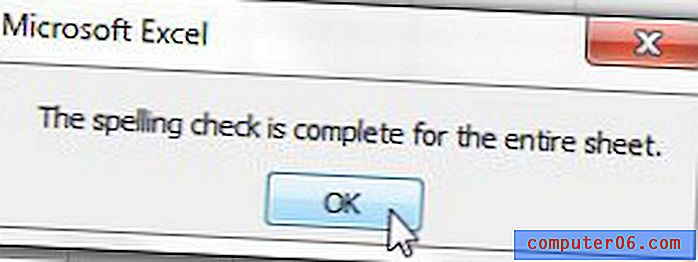
Existe muita formatação estranha na planilha e você deseja remover tudo? Este guia mostra como limpar toda a formatação de uma planilha do Excel 2010.



